Quando Thunderbird non riesce più a spedire i messaggi di posta, generando degli errori che non riusciamo a spiegare e risolvere, può essere utile attivare il log delle connessioni per vedere di capire che problemi ci sono. In ogni caso non sarà semplicissimo capire dove sia il problema, il testo del log non è sicuramente alla portata di tutti, però avrete una base da cui partire per fare una analisi del problema facendovi aiutare da qualcuno più esperto di voi se non riuscite a leggere i dati contenuti.
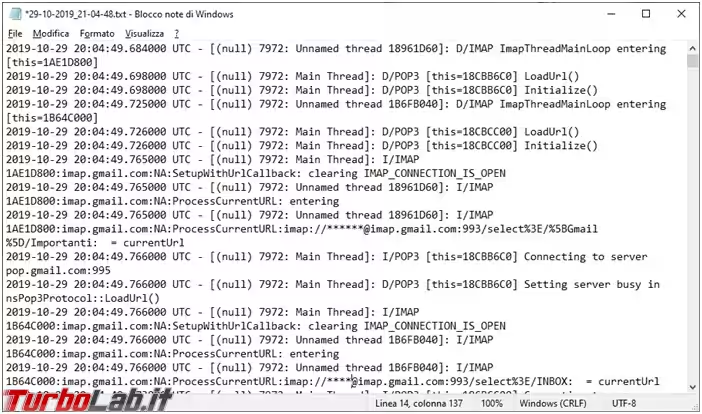
Nel log, in ogni caso, non sono contenute le password di connessione, quindi non potete utilizzarlo per spiare una persona e rubargli le informazioni personali.
I comandi che ci servono per attivare il monitoraggio sono questi:
set NSPR_LOG_MODULES=protocollo_di_posta_usato:5,timestampset NSPR_LOG_FILE=%TEMP%\log.txt"%ProgramFiles(x86)%\Mozilla Thunderbird\thunderbird.exe"
Dove protocollo_di_posta_usato va sostituito con POP3 o IMAP per monitorare la ricezione della posta a seconda della configurazione del vostro account, oppure SMTP se vogliamo controllare l'invio della posta. POP3, IMAP e SMTP vanno scritti in maiuscolo altrimenti non funziona.
Se vogliamo monitorare più protocolli contemporaneamente possiamo usare un comando come questo set NSPR_LOG_MODULES=POP3:5,IMAP:5,SMTP:5,timestamp
timestamp non è indispensabile, anche perché mostra l'orario in formato UTC indietro di un ora rispetto a quello del computer, è solo per avere un riferimento temporale di quando si è verificato il problema.
Maggiori spiegazioni su questa variabile le troviamo in questa pagina.
%TEMP%\log.txt crea un file chiamato log.txt all'interno della cartella Temp del vostro account di Windows, potete scegliere un nome e percorso di salvataggio qualsiasi.
"%ProgramFiles(x86)%\Mozilla Thunderbird\thunderbird.exe" è il comando completo per avviare Thunderbird, se avete utilizzato un percorso d'installazione diverso lo dovete modificare.
Se il percorso della cartella contiene degli spazi va inserito tra i due apici " " altrimenti genera un errore e non avvia Thunderbird.
I comandi si possono dare inserendoli direttamente dal prompt dei comandi, oppure si crea un file .bat o .cmd per avviare Thunderbird, utile se si dovesse ripetere il monitoraggio più volte.
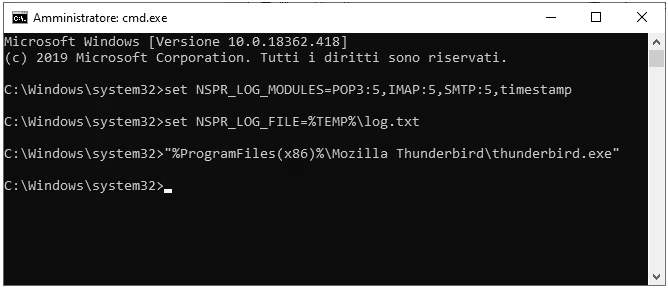
Con il metodo che abbiamo appena visto il file di log viene sovrascritto ogni volta che si rilancia il controllo, se volessimo fare una cosa più raffinata e creare un log diverso, e conservabile, ad ogni utilizzo di Thunderbird il file di comandi diventerebbe simile a questo.
@echo offset X= for /f "skip=1 delims=" %%x in ('wmic os get localdatetime') do if not defined Xset X=%%x echo.%X%set DATE.YEAR=%X:~0,4%set DATE.MONTH=%X:~4,2%set DATE.DAY=%X:~6,2%set DATE.HOUR=%X:~8,2%set DATE.MINUTE=%X:~10,2%set DATE.SECOND=%X:~12,2%set DATE.FRACTIONS=%X:~15,6%set DATE.OFFSET=%X:~21,4%set NSPR_LOG_MODULES=protocollo_di_posta_usato:5,timestampset NSPR_LOG_FILE=%temp%\%DATE.DAY%-%DATE.MONTH%-%DATE.YEAR%_%DATE.HOUR%-%DATE.MINUTE%-%DATE.SECOND%.txt"%ProgramFiles(x86)%\Mozilla Thunderbird\thunderbird.exe"
Il risultato finale sarà un file di testo con un nome del genere 30-10-2019_08-49-12.txt, dove data e ora cambieranno ogni volta che utilizzeremo il file di comandi per avviare Thunderbird.

![[risolto] Windows 10, notifica Virus rilevato non si chiude e Google Chrome non si apre: come toglierla di mezzo e ripulire il PC?](https://turbolab.it/immagini/med/4/img-20191201-104125-15292.avif)
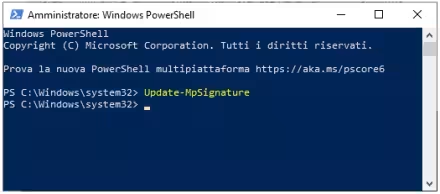




![[guida] Come aggiornare a Proxmox 9.1 senza perdere dati (metodo sicuro e ufficiale, video) (aggiornato: dicembre 2025)](https://turbolab.it/immagini/reg/6/come-aggiornare-proxmox-26248.avif)